Đôi khi vì một lý do nào đó mà bạn cần chỉnh sửa file hosts trên máy tính của mình, nhưng bạn không thể chỉnh sửa được do file hosts bị lỗi, hoặc bạn không biết cách mở file hosts…. Nếu bạn không bí quyết chỉnh sửa file hosts trên Windows tham khảo bài viết dưới đây. Bài viết hướng dẫn chi tiết các bạn cách chỉnh sửa file hosts trên Windows 10.
Bước 1: Mở thư mục etc chứa file host
Cách 1: Nhấn vào This PC để mở File Explorer, sau đó tìm đến thư mục etc theo đường dẫn C:\Windows\System32\drivers\etc.
Cách 2: Nhấn tổ hợp Windows + R để mở hộp thoại Run, nhập từ khóa C:\Windows\System32\drivers\etc trong Run và nhấn OK để mở thư mục etc.
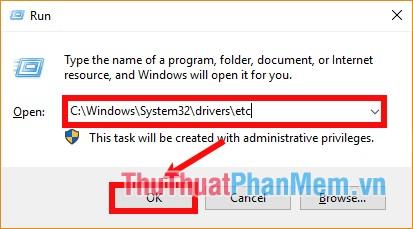
Cách 3: Mở file hosts bằng Searchbox dưới taskbar, click vào Searchbox và nhập từ khóa C:\Windows\System32\drivers\etc rồi chọn trong kết quả tìm kiếm, thư mục etc sẽ được mở ra.
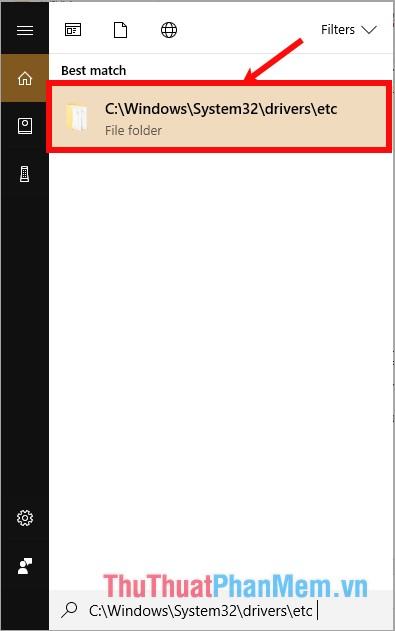
Bước 2: Mở file hosts bằng notepad
Nhấp chuột phải vào tệp máy chủ -> Mở bằng Notepad.
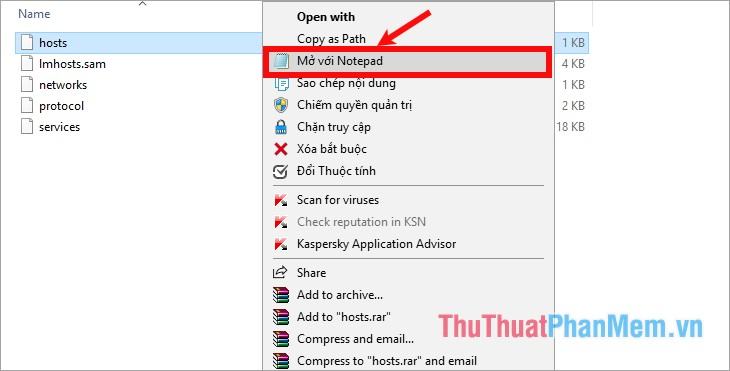
File hosts sẽ hiển thị như hình bên dưới:
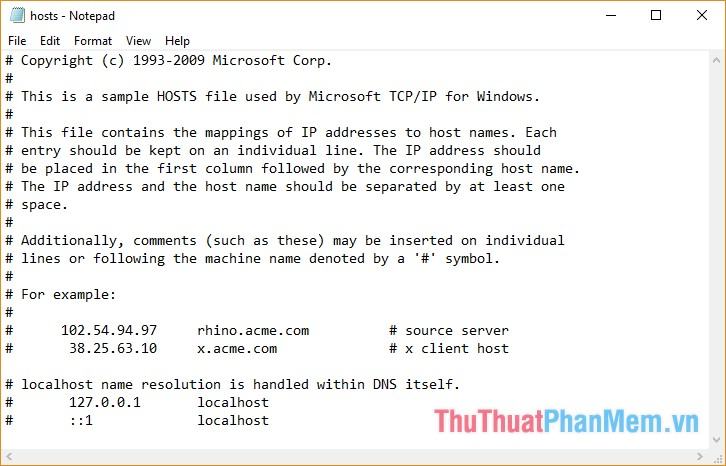
Bước 3: Sửa file hosts
Để ánh xạ một miền, chỉ cần thêm một dòng dựa trên ví dụ hiển thị bên dưới bắt đầu bằng địa chỉ IP, theo sau là khoảng trắng, sau đó là tên miền. Nếu bạn muốn chặn trang web, hãy chuyển hướng đến 127.0.0.1. Nếu bạn không muốn dòng có hiệu lực, bạn đặt dấu # trước nó. Ví dụ: bạn thêm một phân đoạn máy chủ như thế này:
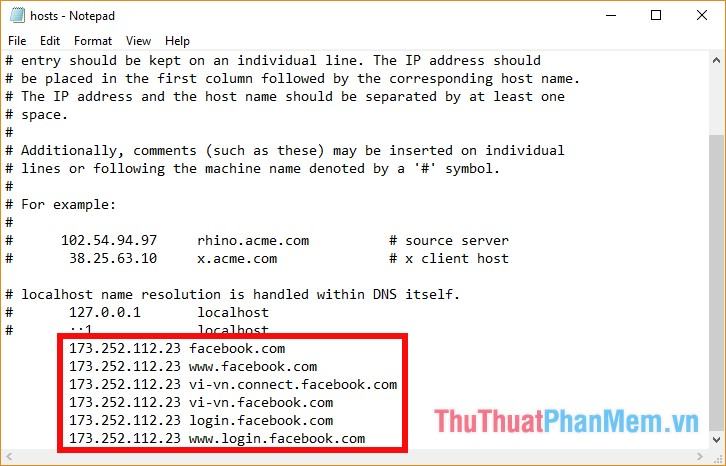
Bước 4: Lưu file hosts
Sửa xong nhấn Ctrl + S để lưu file và tắt Notepad.
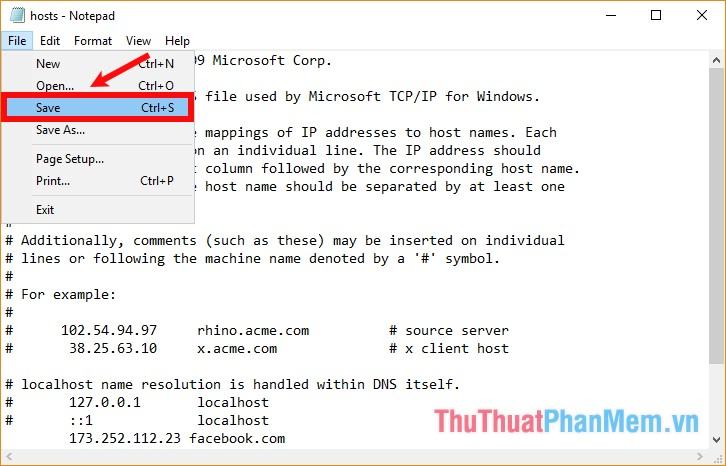
Nếu bạn không thể lưu tệp máy chủ trực tiếp, hãy làm như sau:
Vào thư mục etc như trên, copy file hosts vào 1 vị trí bất kỳ (vd: desktop), sau đó thực hiện các bước chỉnh sửa trên với file hosts trên desktop (mở file hosts bằng Notepad và chỉnh sửa, lưu file hosts lại ). ). Sau đó bạn copy file hosts ngoài desktop dán vào thư mục etc sẽ có thông báo file hosts đã tồn tại bạn chọn Replace the file in thedestination để ghi đè lên file hosts cũ.
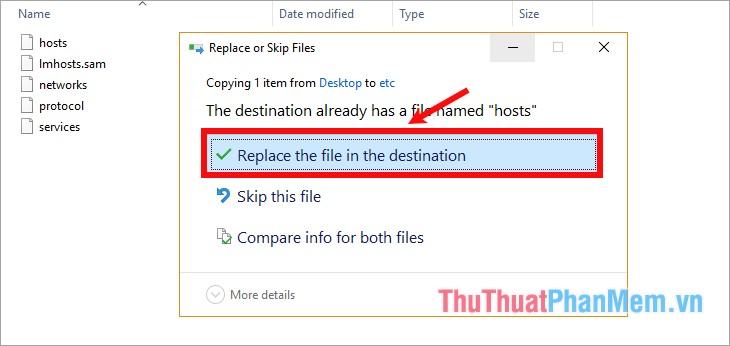
Trên đây bài viết đã hướng dẫn cách sửa file host trên Windows 10, với Windows 7 các bạn cũng làm tương tự hoặc có thể tham khảo bài hướng dẫn chi tiết tại đây https://thuthuatphanmem.vn/cach-sua-file-host-cach-main -file-host-doc-mo-file-host/
Chúc may mắn!
Bạn thấy bài viết Cách sửa file host trên Windows 10 có đáp ướng đươc vấn đề bạn tìm hiểu không?, nếu không hãy comment góp ý thêm về Cách sửa file host trên Windows 10 bên dưới để vietabinhdinh.edu.vn có thể thay đổi & cải thiện nội dung tốt hơn cho các bạn nhé! Cám ơn bạn đã ghé thăm Website: vietabinhdinh.edu.vn
Nhớ để nguồn bài viết này: Cách sửa file host trên Windows 10 của website vietabinhdinh.edu.vn
Chuyên mục: Hình Ảnh Đẹp
Tóp 10 Cách sửa file host trên Windows 10
#Cách #sửa #file #host #trên #Windows
Video Cách sửa file host trên Windows 10
Hình Ảnh Cách sửa file host trên Windows 10
#Cách #sửa #file #host #trên #Windows
Tin tức Cách sửa file host trên Windows 10
#Cách #sửa #file #host #trên #Windows
Review Cách sửa file host trên Windows 10
#Cách #sửa #file #host #trên #Windows
Tham khảo Cách sửa file host trên Windows 10
#Cách #sửa #file #host #trên #Windows
Mới nhất Cách sửa file host trên Windows 10
#Cách #sửa #file #host #trên #Windows
Hướng dẫn Cách sửa file host trên Windows 10
#Cách #sửa #file #host #trên #Windows